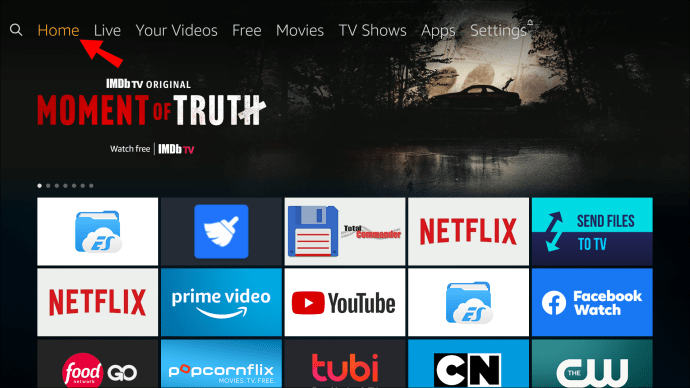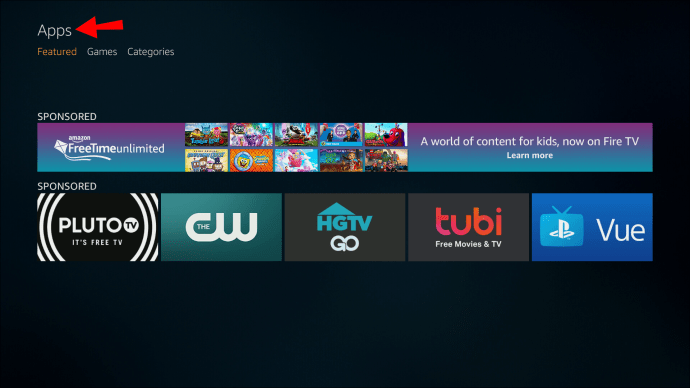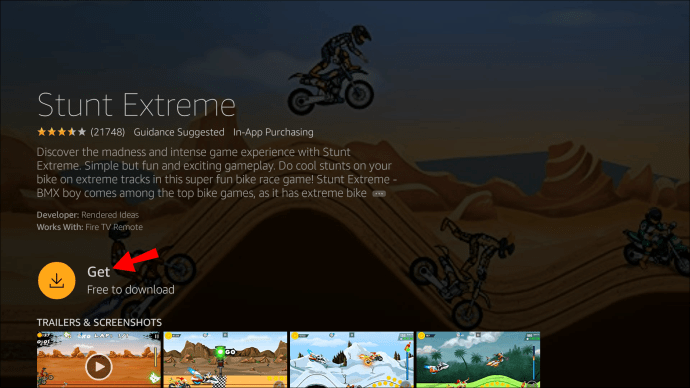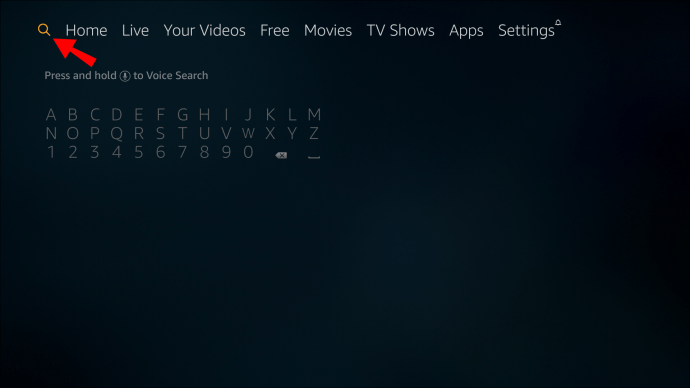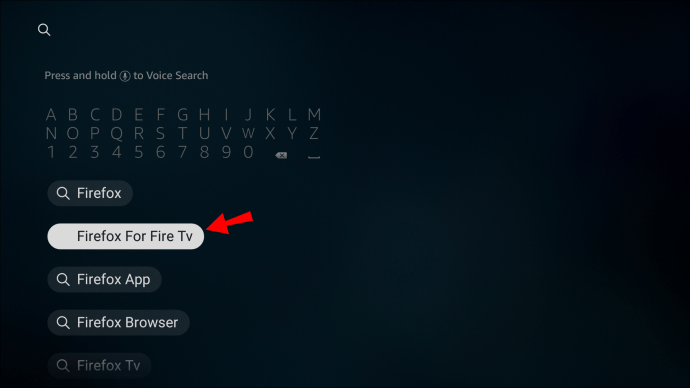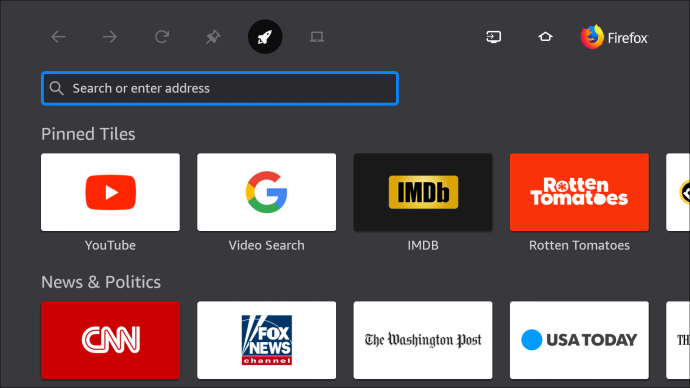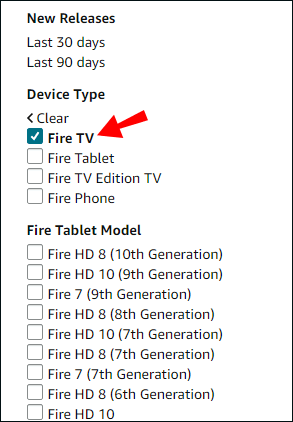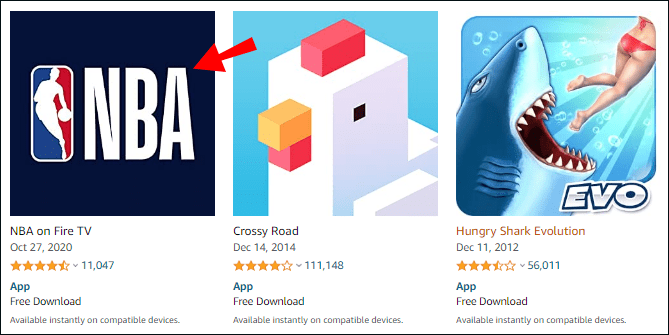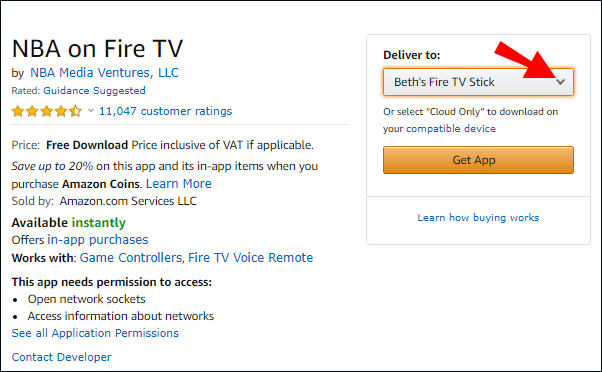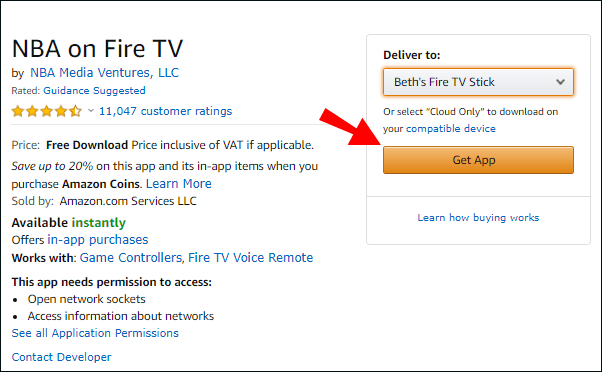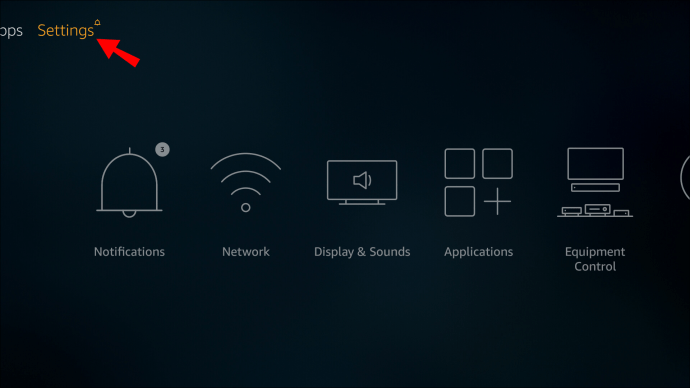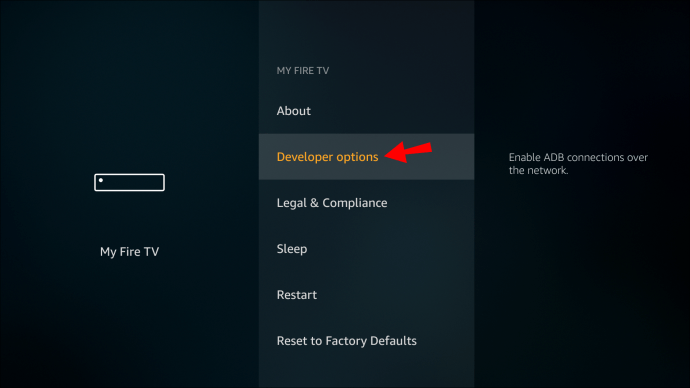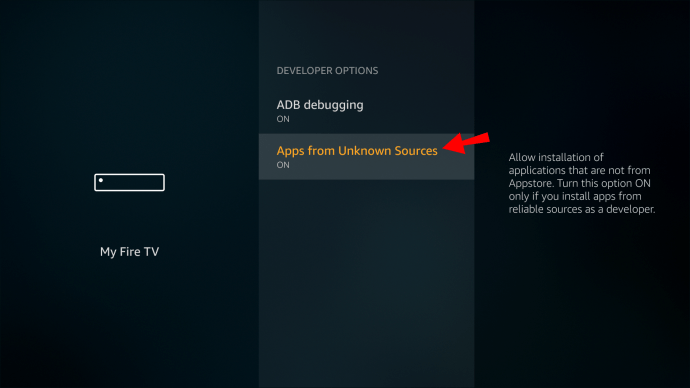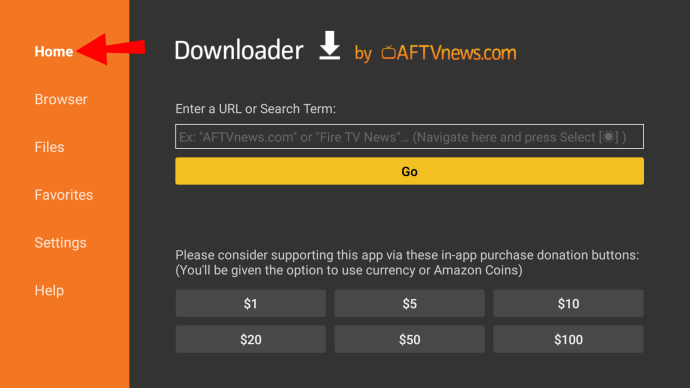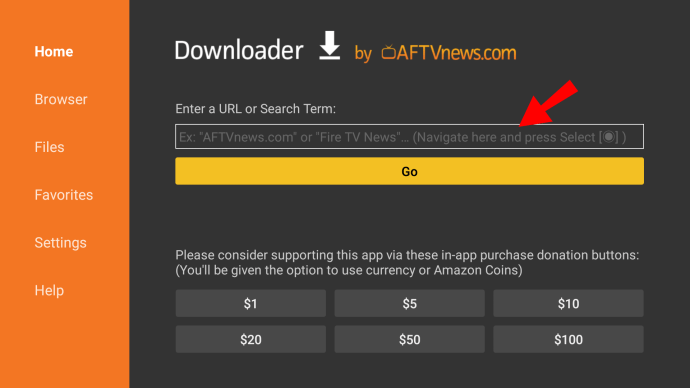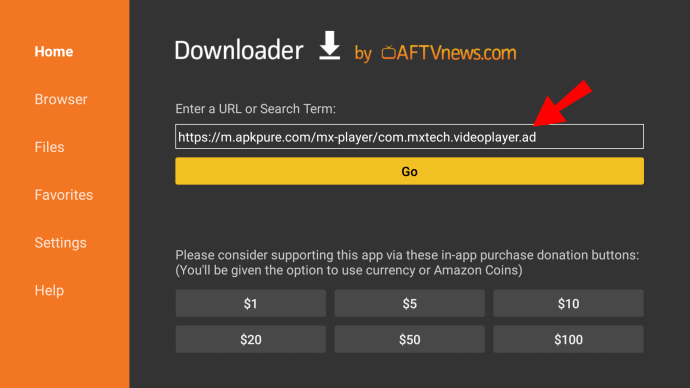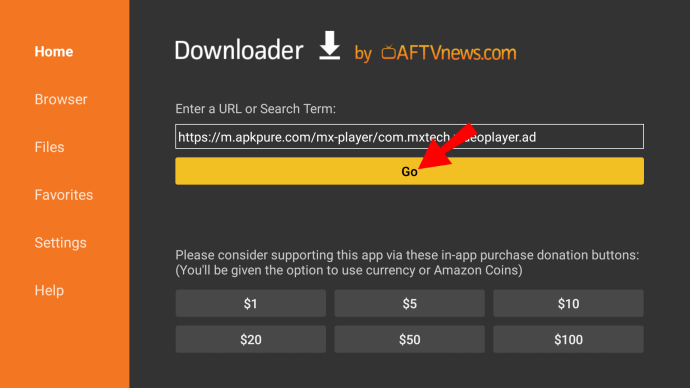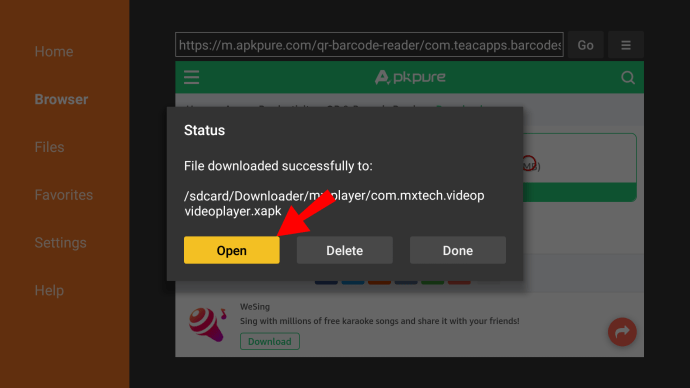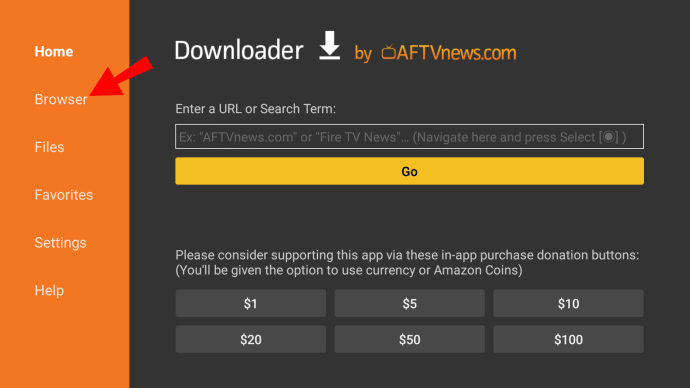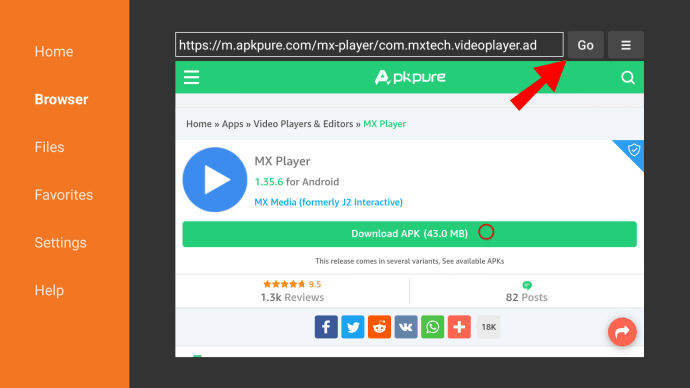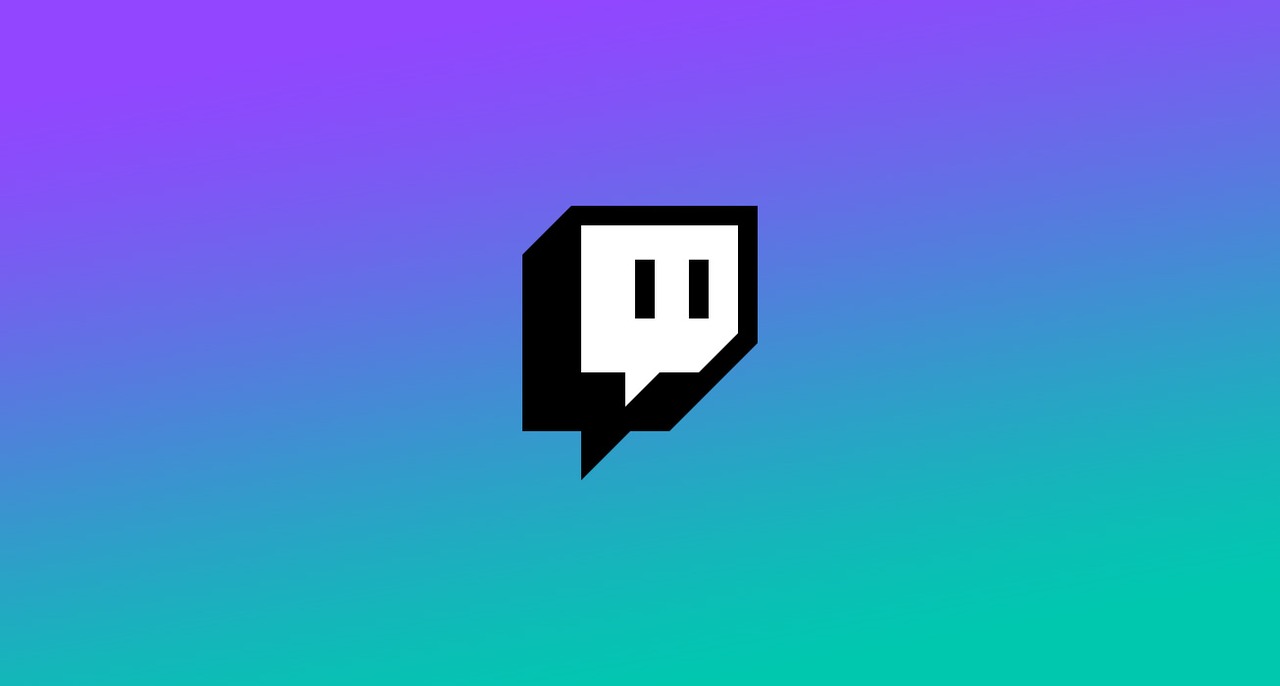Cum se instalează aplicații pe Amazon Fire Stick
Firestick este un dispozitiv de streaming media personalizat pentru utilizatorii Amazon. Este grozav pentru a vă bucura de filme și emisiuni TV, pentru a juca jocuri video sau pentru a asculta muzică.
Magazinul de aplicații încorporat oferă o selecție impresionantă de servicii de streaming populare, cum ar fi Netflix și Hulu. Dacă o anumită aplicație nu este inclusă în bibliotecă, nu vă faceți griji - există încă o modalitate de a o adăuga pe dispozitiv. În acest articol, vă vom arăta cum să instalați aplicații pe Firestick prin intermediul site-ului Amazon sau prin încărcare laterală.
Cum se instalează aplicații pe Firestick?
Fire TV Stick are o mână de aplicații preinstalate disponibile pentru anumiți utilizatori. De exemplu, Amazon Instant Video este gratuit pentru abonații Amazon Prime ca serviciu de streaming video încorporat.
Nu vă faceți griji, deoarece nu vă limitați la produsele Amazon. Deoarece Firestick este în primul rând un dispozitiv de streaming digital, acceptă o gamă largă de canale principale și servicii de streaming. Dacă aveți un cont Netflix sau Hulu, puteți urmări emisiunile preferate pe Firestick fără probleme.
Există mai multe moduri diferite în care puteți adăuga conținut pe dispozitiv. Iată cum să instalați aplicații pe Firestick:
- Prin utilizarea Amazon App Store.
- Prin utilizarea funcției de căutare și a controlului vocal.
- Prin utilizarea site-ului oficial Amazon.
- Prin „încărcare laterală” a aplicațiilor.
Cum să răsfoiți și să descărcați aplicații noi pe Fire TV Stick?
Puteți accesa Amazon App Store pentru a verifica ce este disponibil pentru descărcare. Există nenumărate aplicații din care să alegeți, așa că derularea prin bibliotecă poate fi destul de distractivă. Iată cum să răsfoiți și să descărcați aplicații noi pe Fire TV Stick folosind telecomanda:
- Nu uitați să verificați dacă conexiunea dvs. la internet este securizată înainte de a începe.
- Accesați ecranul de pornire.
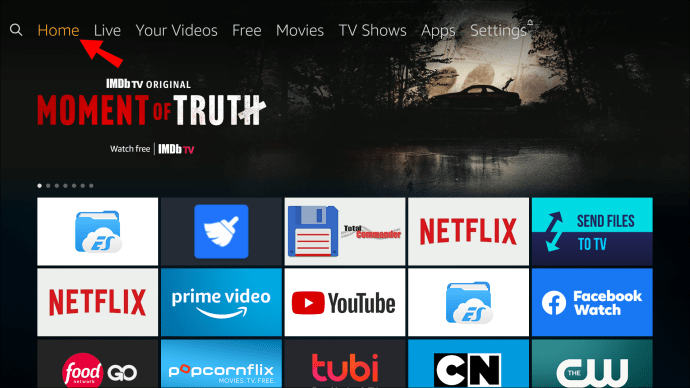
- Faceți clic pe butonul „Sus” de pe panoul direcțional pentru a accesa meniul de sus. Faceți clic pe butonul „Dreapta” până ajungeți la „Aplicații”.
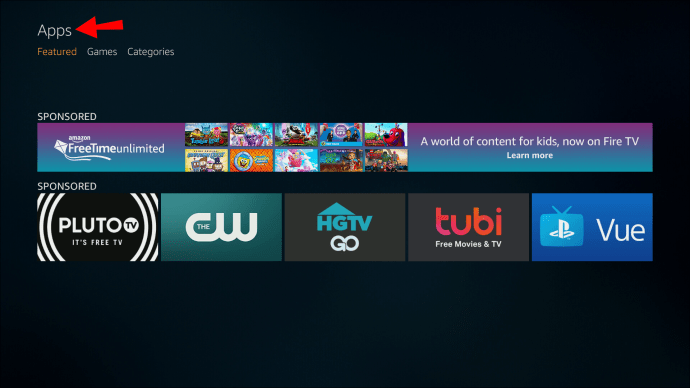
- Pentru a deschide fila „Aplicații”, apăsați butonul „Jos”.
- Va apărea o listă de aplicații și jocuri recomandate. Selectați aplicația apăsând butonul central de pe panoul de direcție.
- Faceți clic pe „Obțineți” pentru a instala.
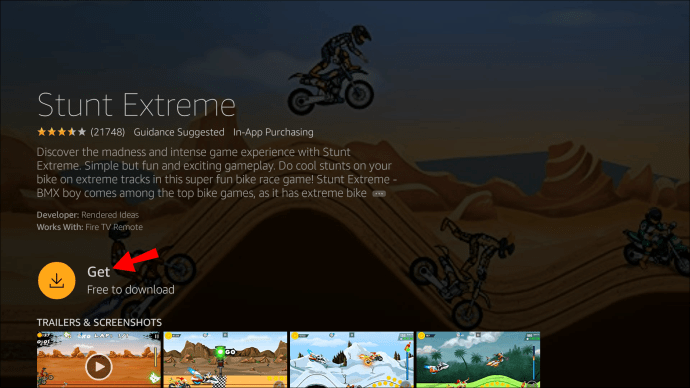
- Majoritatea aplicațiilor de pe Firestick sunt gratuite. Cu toate acestea, dacă nu este cazul, faceți clic pe pictograma mic coș de cumpărături pentru a-l cumpăra.
După ce ați terminat, aplicația va fi adăugată pe ecranul dvs. de pornire. Îl puteți lansa imediat făcând clic pe el.
Cum să utilizați funcția de căutare pentru a găsi și descărca aplicații pe un Fire TV Stick?
Dacă știi ce cauți, nu trebuie să pierzi timpul navigând. Este mai bine să utilizați funcția de căutare încorporată atunci când aveți în vedere o anumită aplicație.
Folosind această funcție, puteți găsi orice aplicație disponibilă pe dispozitivul dvs. sau în magazinul de aplicații. Iată cum să utilizați funcția de căutare pentru a găsi și descărca aplicații într-un Fire TV Stick:
- Deschideți ecranul de pornire. În colțul din stânga sus, veți vedea o lupă mică. Faceți clic pe pictogramă pentru a deschide „Funcția de căutare”.
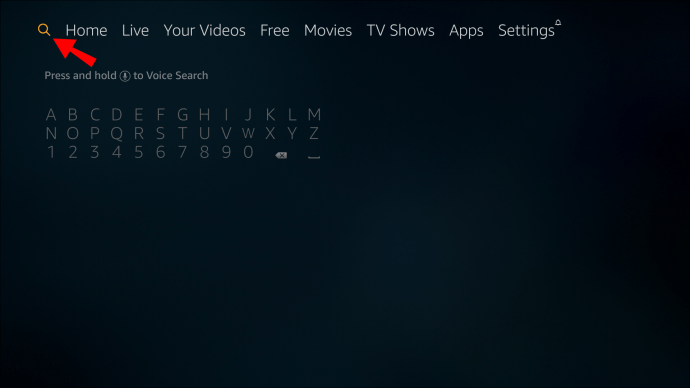
- Va apărea o tastatură. Folosind telecomanda, introduceți numele aplicației pe care doriți să o descărcați.
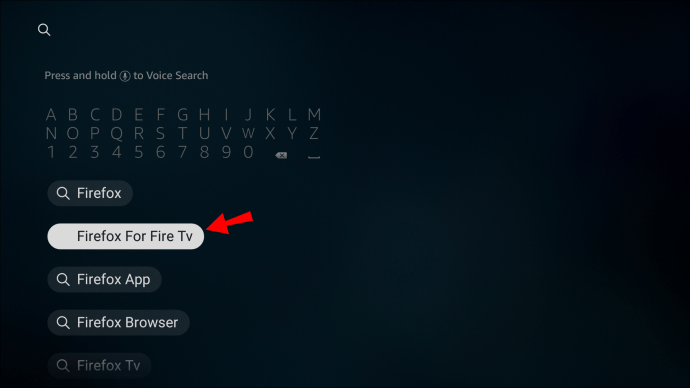
- Selectați aplicația făcând clic pe butonul central de pe panoul de direcție.
- Faceți clic pe „Obține” pentru a finaliza instalarea. Dacă este a doua oară când descărcați aplicația, butonul va citi „Descărcați”.
- Pentru a porni aplicația, faceți clic pe „Deschide”.
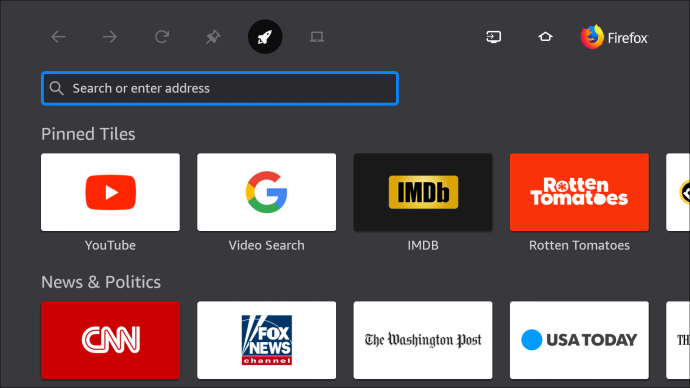
Există o altă modalitate de a iniția funcția de căutare. Recent, Amazon a adăugat o funcție de control vocal pe dispozitivele sale de streaming. Acum puteți folosi telecomanda vocală Alexa pentru a vă controla Fire TV Stick. Iată cum să descărcați aplicații pe Firestick prin comenzi vocale:
- Luați telecomanda vocală Alexa și faceți clic pe butonul de voce.
- Spuneți numele aplicației.
- Când aplicația apare pe ecran, utilizați comanda vocală pentru a „Obține”.
Cum să descărcați aplicații pe un stick Fire TV folosind site-ul Amazon?
Dacă vi se pare că tastatura Fire TV nu este practică, există o altă soluție. În loc să descărcați aplicații manual, o puteți face pe computer.
Site-ul oficial al Amazon oferă o modalitate de a instala orice aplicație disponibilă în magazin. Este un proces destul de automatizat care necesită doar câțiva pași. Puteți fie să căutați aplicația pe site-ul principal, fie să mergeți direct la magazin. Acesta din urmă este poate mai eficient.
Iată cum să descărcați aplicații pe un Fire TV Stick folosind site-ul Amazon:
- Deschideți browserul și accesați amazon.com/appstore.
- În partea stângă a ecranului, există o bară laterală cu o listă de dispozitive. Găsiți modelul Fire TV Stick și faceți clic pe caseta mică de lângă el.
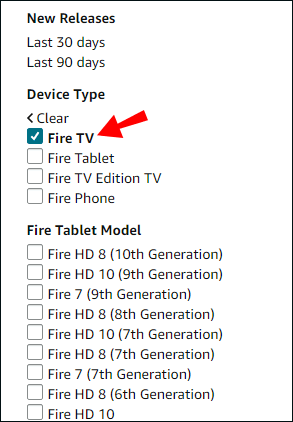
- Aplicațiile sunt împărțite în categorii în bara laterală din stânga. Derulați până când găsiți ceea ce doriți și faceți clic pe el.
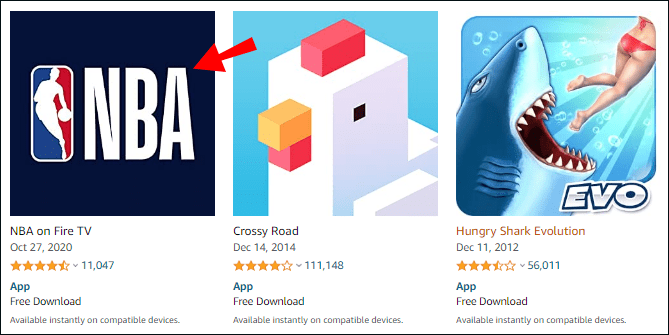
- Faceți clic pe caseta de sub „Livrare la” pentru a deschide un meniu derulant.
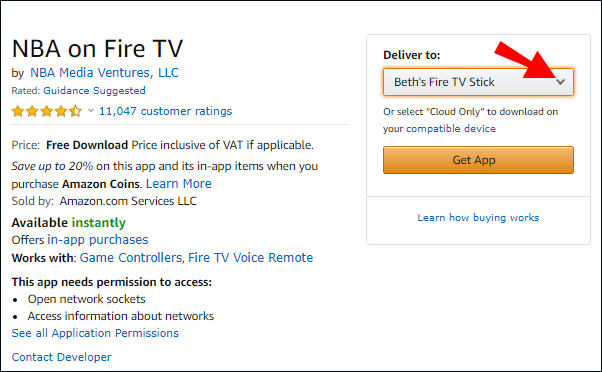
- Găsiți dispozitivul dvs. în listă și faceți clic pe „Obțineți aplicația” pentru a descărca.
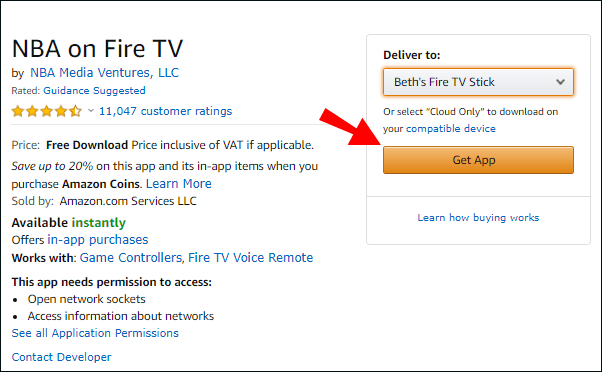
Când ați terminat, deschideți fila Aplicații de pe ecranul de pornire. Dacă descărcarea are succes, veți putea găsi noul adăugire acolo.
Cum să activați aplicațiile terță parte în Setări pe Firestick?
Pentru orice aplicație care nu este disponibilă în Amazon App Store, există o modalitate de a descărca aplicații terță parte pe Firestick-ul tău numită „încărcare laterală”. Pentru a face acest lucru, trebuie să faceți câteva ajustări la dispozitivul dvs. Iată cum să activați aplicațiile terță parte în Setări:
- Deschideți ecranul de pornire Fire TV.
- În colțul din dreapta, veți vedea fila „Setări”. Faceți clic pentru a deschide.
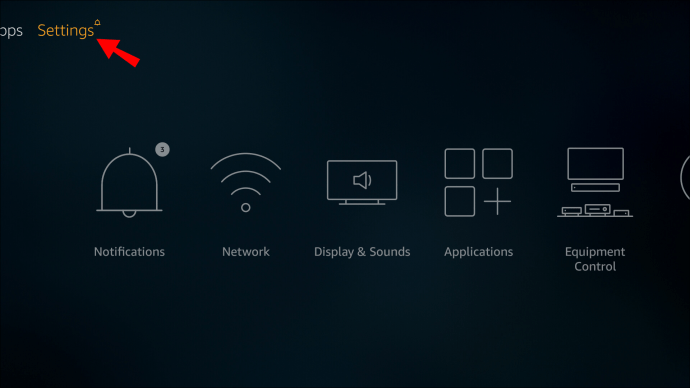
- Accesați Dispozitiv > Opțiune pentru dezvoltatori.
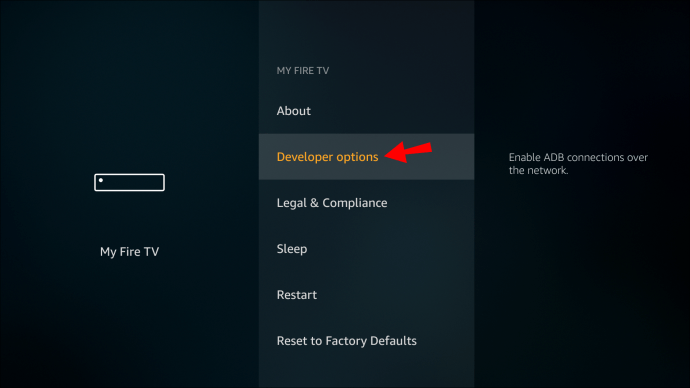
- Va apărea o fereastră mică. Selectați opțiunea „Aplicații din surse necunoscute” cu telecomanda.
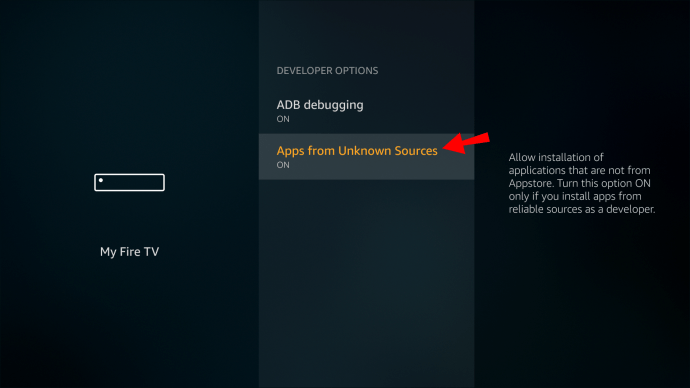
- Faceți clic pentru „Activați”.
În prezent, dispozitivele Amazon acceptă doar aplicații Android. Vestea bună este că, dacă le aveți pe telefon, le puteți transfera pe dispozitivul Fire TV. Iată cum să o faci:
- În primul rând, asigurați-vă că atât telefonul, cât și Fire TV Stick sunt conectate la aceeași rețea.
- Găsiți aplicația pe Android și deschideți-o. În colțul din dreapta sus al ecranului, atingeți cele trei puncte.
- Faceți clic pe „Selectați” și apoi pe „Rețea”. Aceasta va scana toate dispozitivele care partajează rețeaua dvs.
- Uitați-vă la numele dispozitivului și adresa IP pentru a vă localiza Firestick-ul. Apasa pe el.
- Bara de sus are o secțiune numită „Aplicații locale”. Deschideți-l și găsiți tot ce doriți să instalați.
- Faceți clic pe aplicație și confirmați pentru „Instalare”.
După ce ați terminat, aplicațiile vor apărea automat pe ecranul de pornire.
De asemenea, puteți încărca aplicații folosind aplicația Downloader de la AFTVnews. În primul rând, trebuie să instalați aplicația pe dispozitivul Fire TV. Puteți utiliza telecomanda vocală Alexa sau o puteți face manual prin funcția de căutare.
După aceea, puteți deschide aplicația pentru a începe descărcarea. Există două moduri de a instala aplicații terță parte cu Downloader. Iată cum să o faci printr-o adresă URL directă:
- Accesați „Acasă” din bara laterală din stânga.
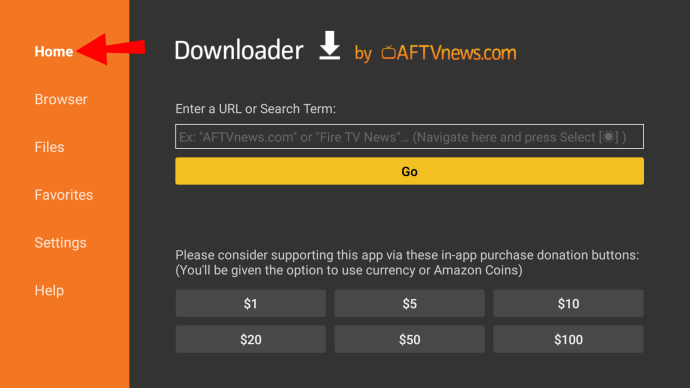
- Faceți clic pe prima opțiune („Introduceți URL”). Deschideți tastatura apăsând „Selectați” de pe telecomanda Firestick.
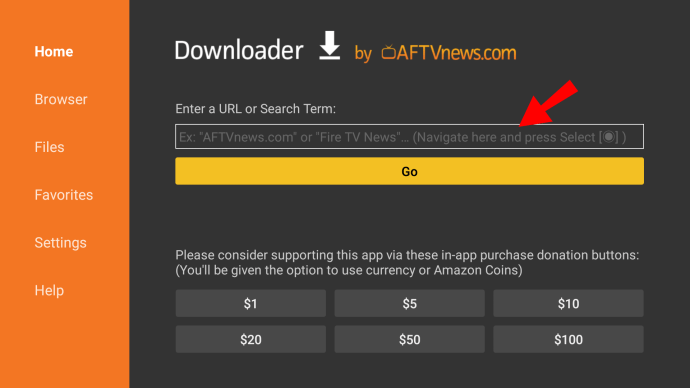
- Introduceți adresa URL a fișierului pe care doriți să îl importați. Trebuie să salvați fișierul înainte de a face acest lucru. Descărcarea de pe un site web necesită pași diferiți.
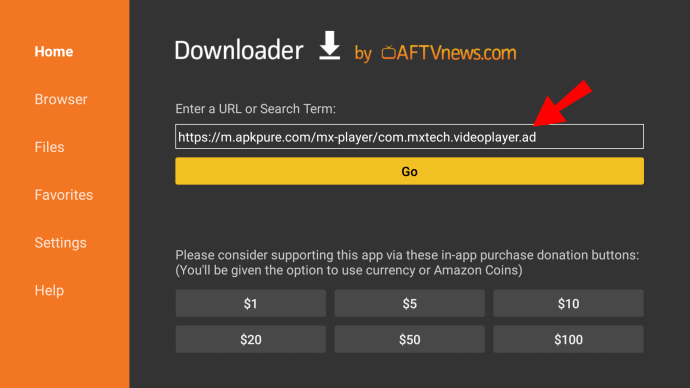
- Apăsați „Go” pentru a începe descărcarea.
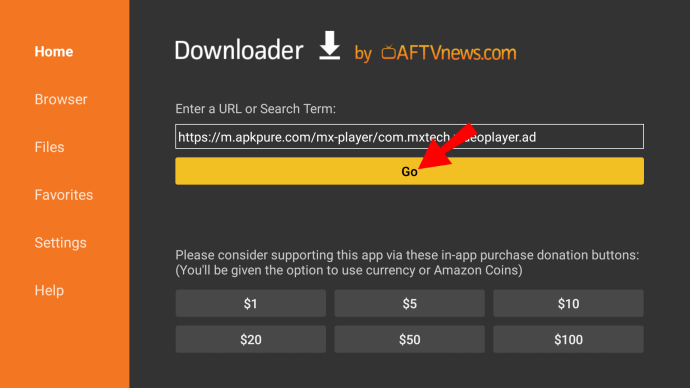
- După ce ați terminat, instalați fișierul APK (Android Application Package) apăsând pe „Instalare”.
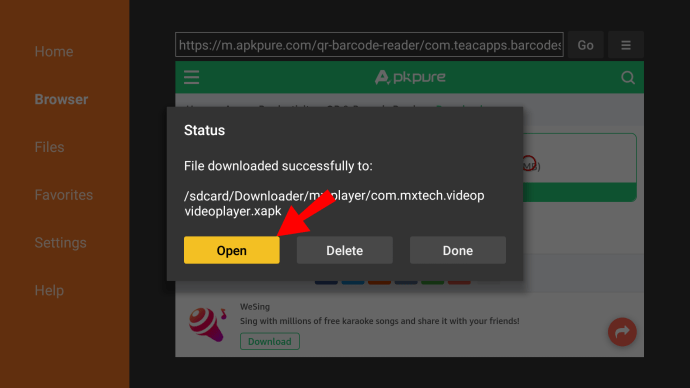
- Downloader vă va anunța odată ce aplicația este complet instalată. Dacă doriți să o deschideți imediat, faceți clic pe „Deschidere”. Dacă nu, faceți clic pe „Terminat”.
Puteți șterge fișierul APK ulterior. Downloader are, de asemenea, un browser încorporat care vă permite să descărcați fișiere direct de pe internet. Iată cum să o faci:
- Deschideți Downloader și alegeți „Browser” din bara laterală din stânga.
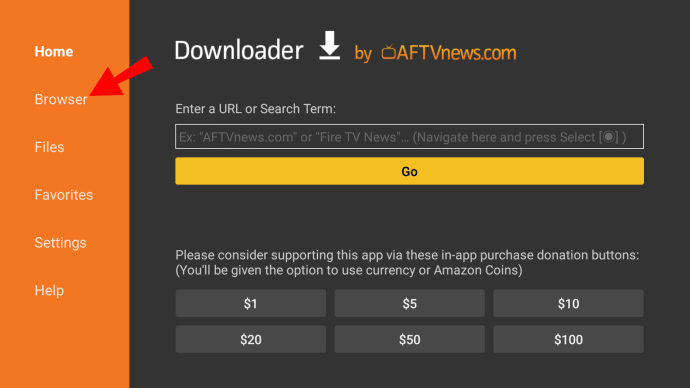
- Introdu adresa și dă clic pe „Du-te”.
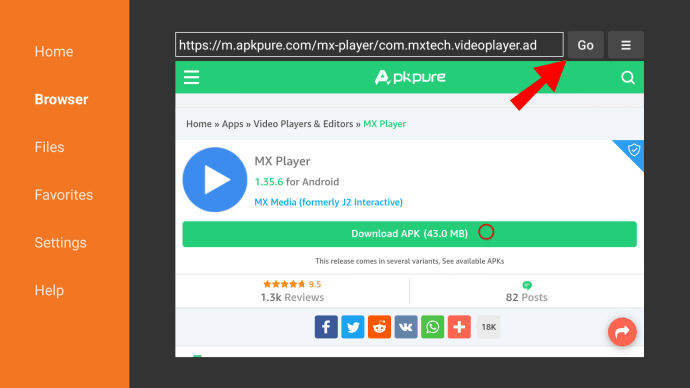
- Selectați „Modul ecran complet” din meniul hamburger.
- Derulați pagina cu telecomanda și găsiți linkul de descărcare.
- După ce fișierul este descărcat, faceți clic pe „Instalare”.
- O notificare va apărea când aplicația este instalată. Faceți clic pe „Terminat” pentru a finaliza sau „Deschide” pentru a-l utiliza imediat.
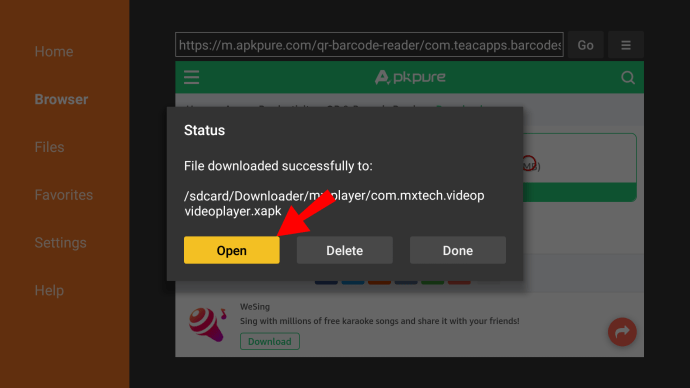
Întrebări frecvente suplimentare
1. Ce programe sunt pe Amazon Firestick?
Aproape orice pe cablu TV este disponibil și pe Firestick.
Canalele majore au de obicei aplicații individuale pe care le puteți descărca din magazin. Acestea includ:
· Știri NBC
· CBS
· Știri ABC
· PBS
· USA Today
· Fox News
· Rețeaua Meteo
Dacă aveți copii, aceștia pot viziona Paw Patrol pe Nick Jr. sau unul dintre cele 1500 de filme din Popcornflix Kids. Există câteva canale mai potrivite pentru copii pentru Fire TV, așa că asigurați-vă că consultați App Store.
Firestick-ul acceptă, de asemenea, o serie de servicii de streaming premium. Puteți descărca aplicația individuală și vă puteți conecta la contul dvs. Iată o listă de canale premium disponibile pe Fire TV Stick:
· Hulu + Live TV
· Netflix
· DirecTV Now
· Sling TV
2. Ce sunt aplicațiile gratuite pentru Firestick?
Majoritatea aplicațiilor pentru Fire TV Stick sunt de fapt gratuite. În afară de canalele premium menționate mai sus, puteți descărca și utiliza cele mai multe dintre ele fără taxă.
Iată o listă de aplicații gratuite pentru Firestick împărțite în trei categorii.
Filme și emisiuni TV:
· Kodi
· Tubi
· IMDB TV
· BBC iPlayer (numai în Marea Britanie)
· trosnet
· Pluto TV
Sport:
· Mobdro
· OLA TV
· Live NetTV
· Redbox TV
Muzică:
· YouTube
· TIC nervos
· Spotify
Browserele și anumite aplicații utilitare sunt, de asemenea, disponibile gratuit. În afară de Downloader, Mouse Toggle și FileLinked nu costă nimic.
Este în regulă să te joci cu Firestick
După cum puteți vedea, descărcarea aplicațiilor pe Fire TV Stick este rapidă și nedureroasă. Magazinul de aplicații Amazon este atât bine echipat, cât și ușor de utilizat.
Dacă o aplicație nu este disponibilă, există soluții alternative. Puteți încărca aplicația prin telefon (dacă este Android) sau printr-o aplicație de utilitate intermediară.
Ți se pare că Firestick-ul tău este ușor de utilizat? Preferiți alte dispozitive de streaming? Comentează mai jos și distribuie comunității.